
iMovieとは??
前回の続編です。
今回はQuickTime Playerで撮影したマニュアル動画をiMovieで編集する方法について解説していきたいと思います。
iMovieをご存知ない方もいるかもしれないので、念の為説明しておくと。。
iMovieは動画撮影や動画編集をすることができるアプリで、Macにはデフォルトで入っています。
感覚的な操作で動画編集ができるようになっているので、これまで動画編集なんてやったことない…という方も簡単に編集することができるのではないでしょうか(^^)
とは言え、私も高度な編集技術は持ち合わせていないので、最低限の機能のみ解説いたします。
何卒ご了承ください( ´ ▽ ` )ノ
動画編集の手順
①新規ムービーの追加
画面上の「Theater」ボタンをクリックして、「新規ムービー」を選択します。
②動画の追加
QuickTime Playerで撮影した動画をドラッグ&ドロップして追加します。
※今回は解説用にウミガメの動画にしました。
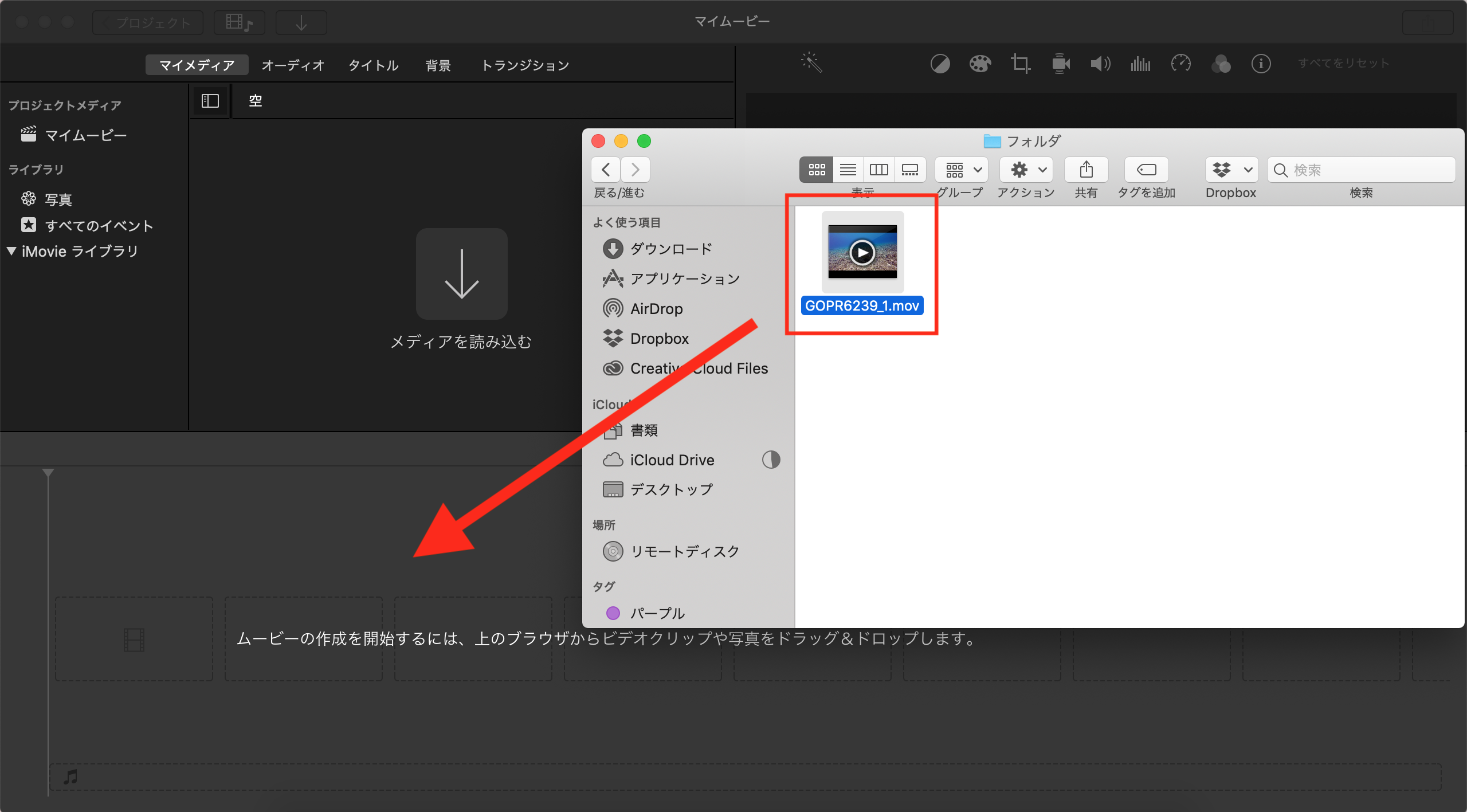
③動画の切り取り
動画の前後に余分な映像が含まれていると思うので、切り取ります。
クリップの左右の端から、カットしたい秒数分を内側に移動させると、切り取ることができます。
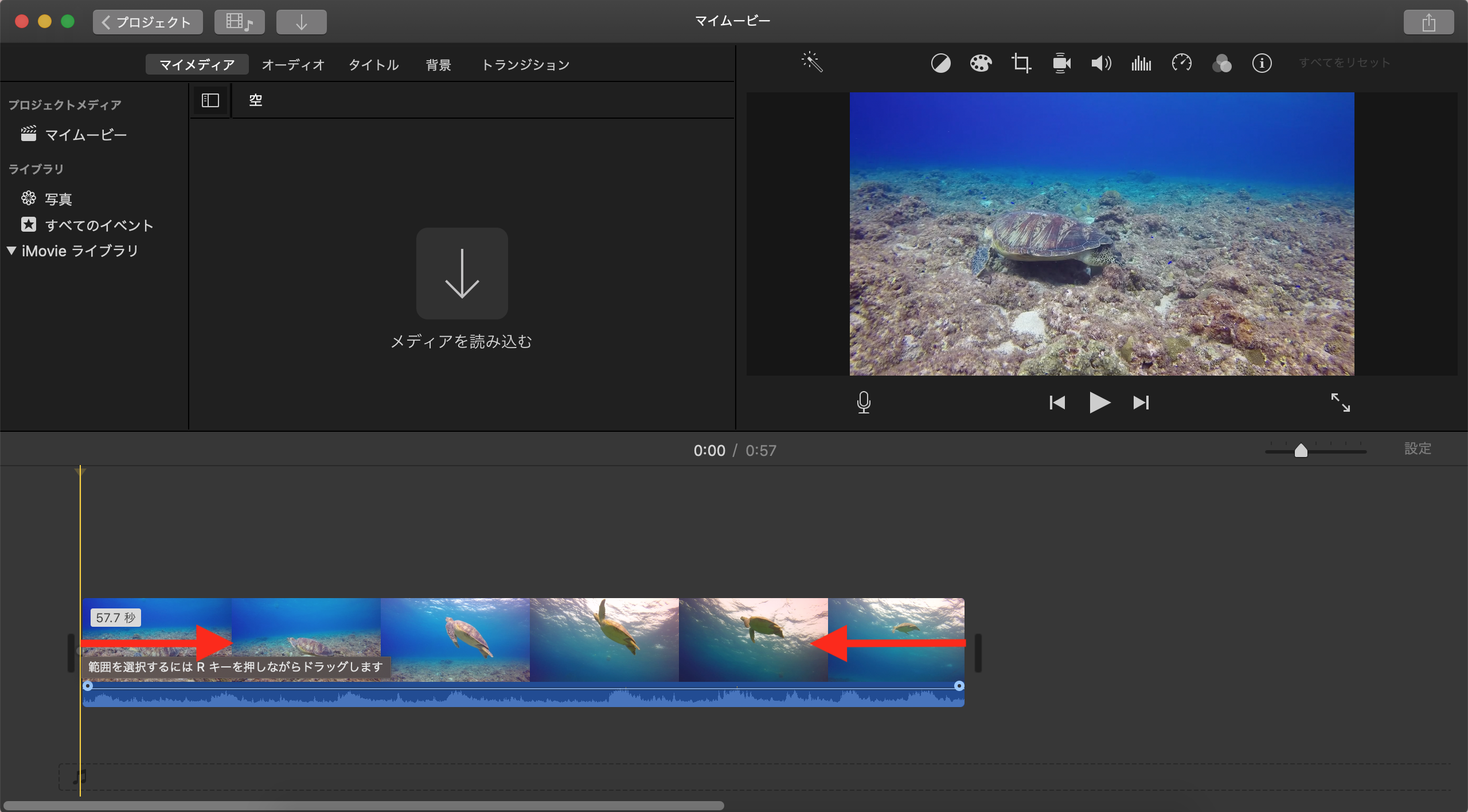
④動画の分割
動画中に余分な映像がある場合は、動画を分割します。
分割したい部分をクリックすると、白い縦の線が入るので、右クリック→「クリップの分割」を選択(またはCommand ⌘+B)で分割することができます。
不要なクリップ選択してdeleteで削除できます。
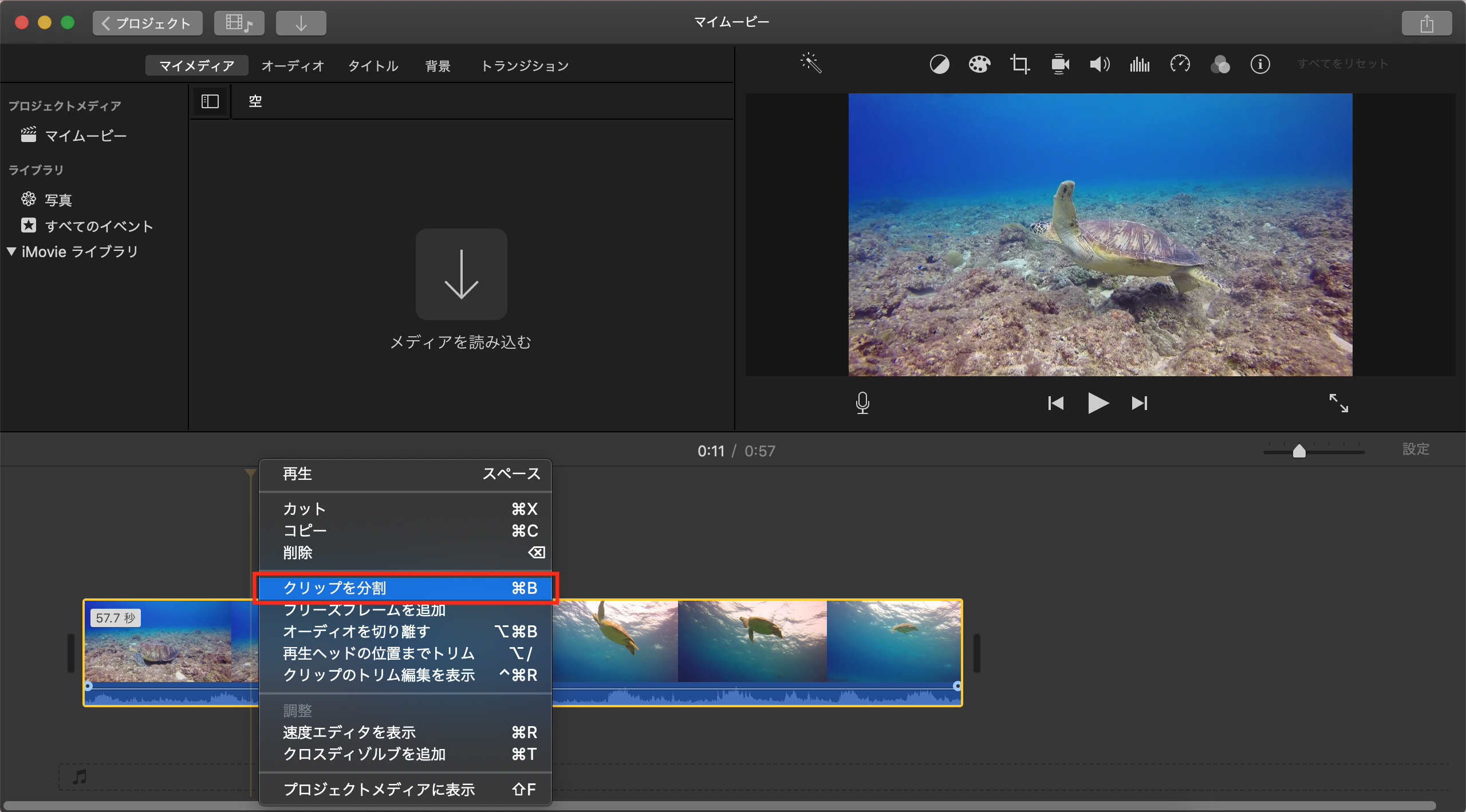
⑤字幕(テロップ)の挿入
動画内容に補足説明を入れたい場合、テロップを挿入しましょう。
画面上の「タイトル」から自分の好きなパターンを選択して、文字入れすることができます。
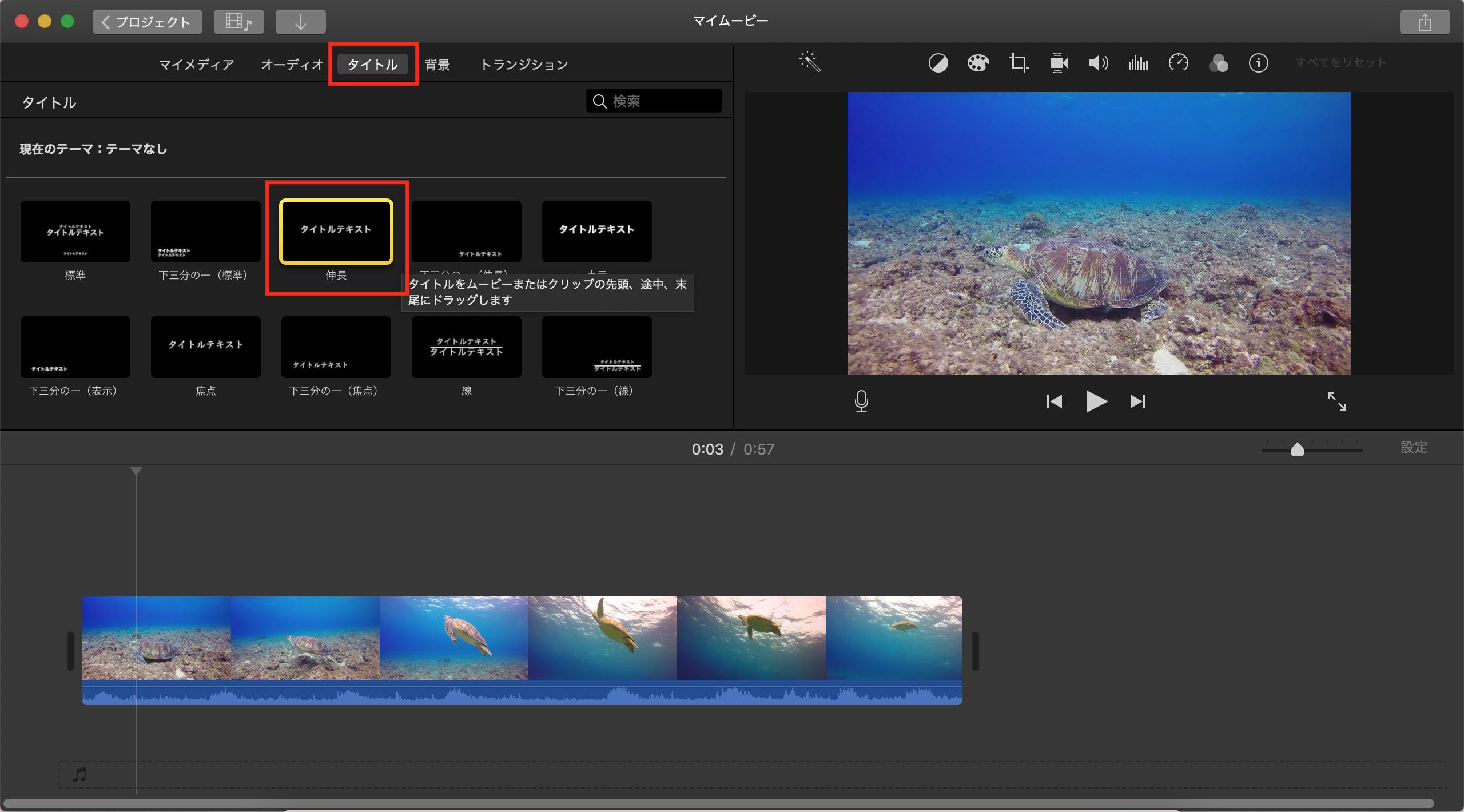
好きなパターンを選択したら、下にドラッグします。
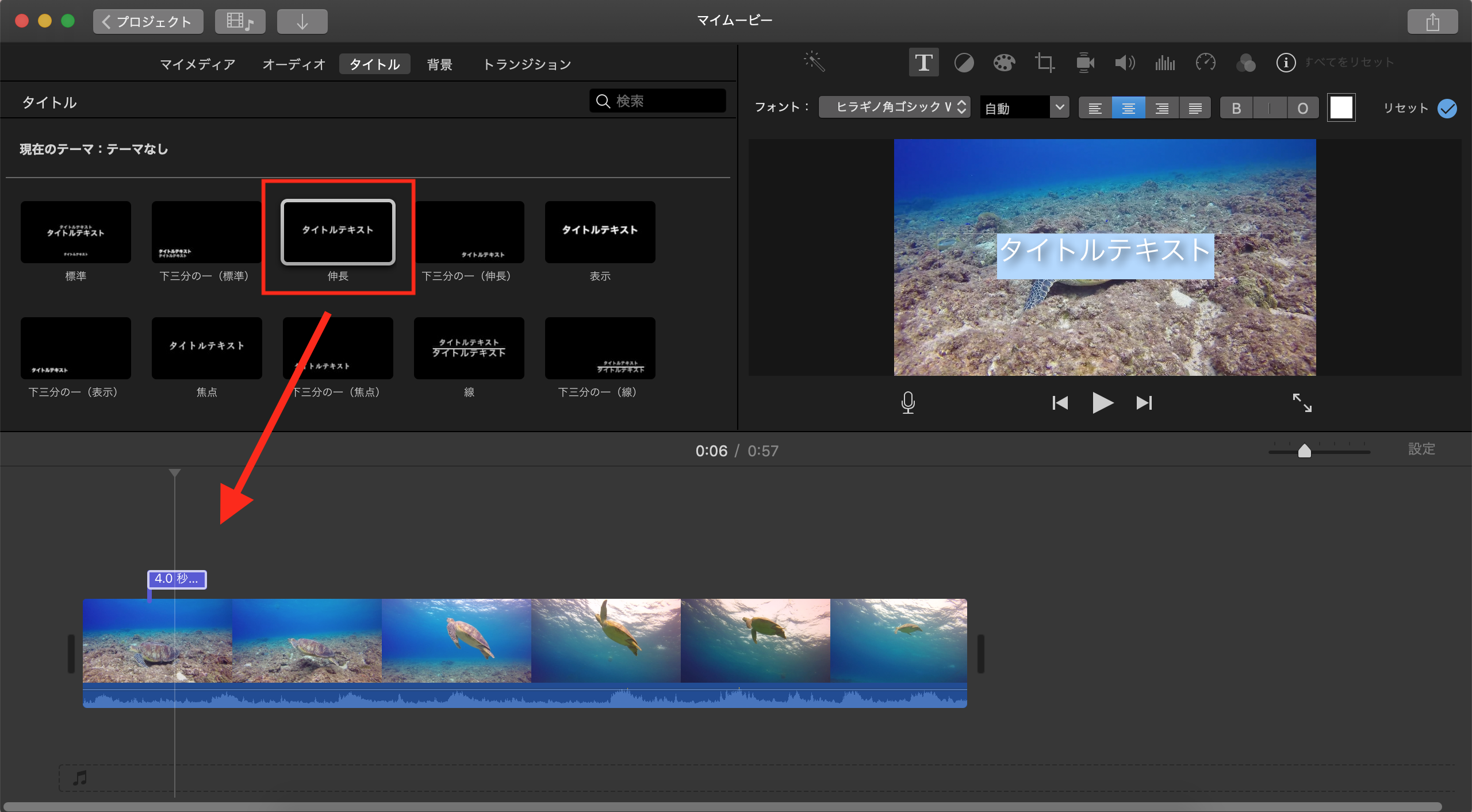
続いて、テロップの文章を入力します。
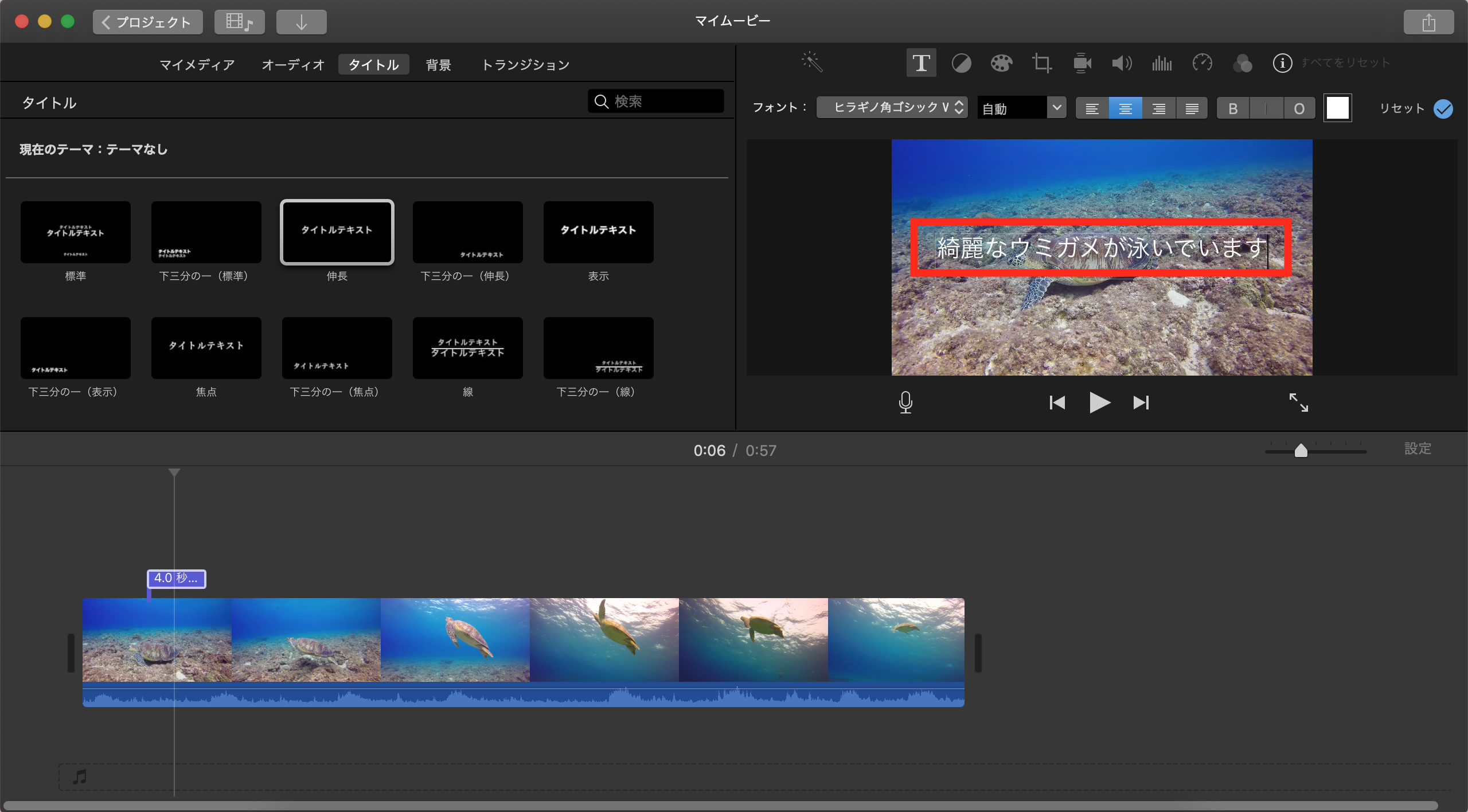
テロップを映したい秒数を調整したい場合は、テロップを選択して内側または外側に引っ張ってください。
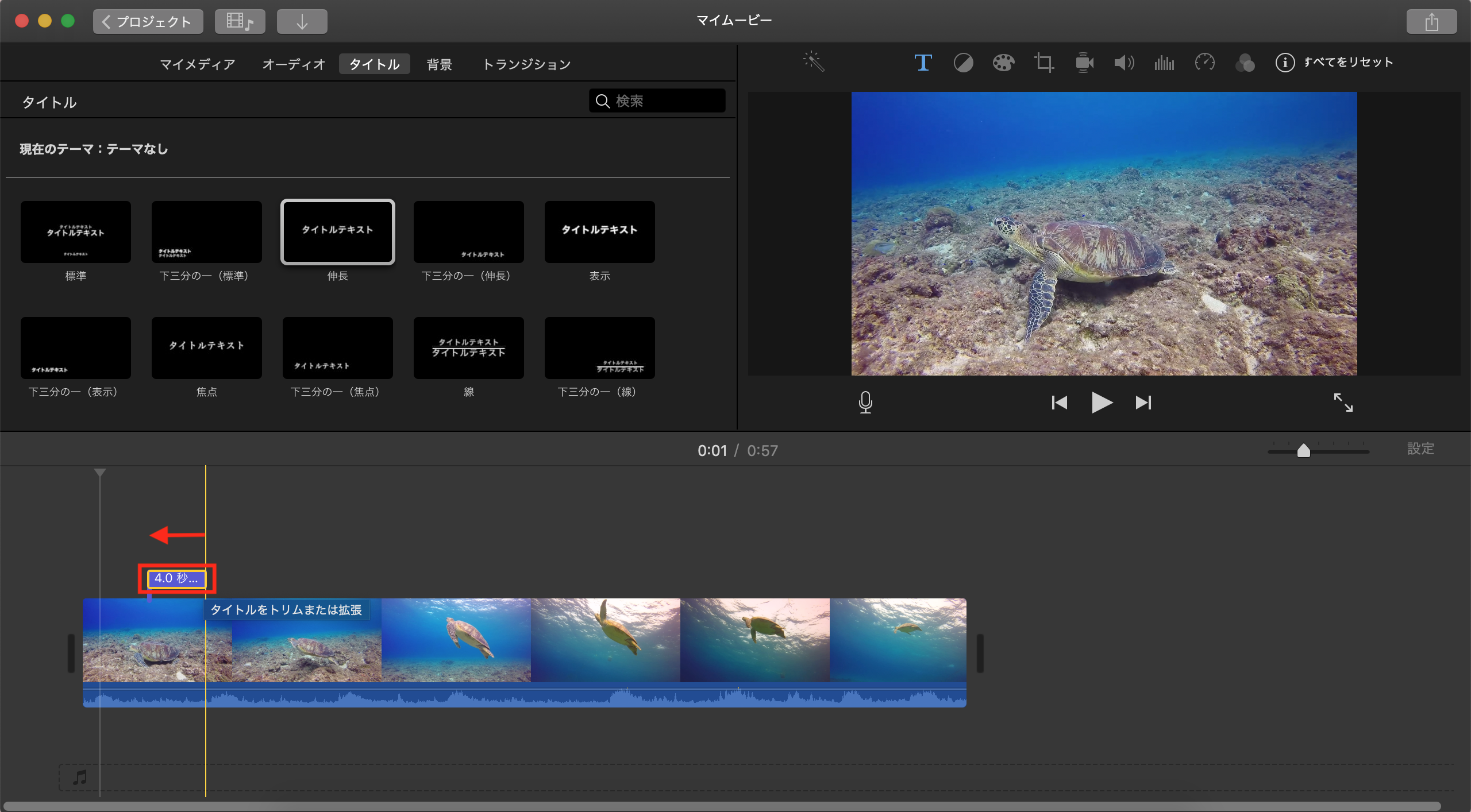
⑥表紙の挿入
YouTubeのサムネイルになるような表紙を入れたい場合は、別途画像編集ソフトで表紙画像を作ってから、iMovieに挿入します。
幅1280px 高さ720pxがiMovieの画面サイズなので、このサイズで作成することをオススメします。
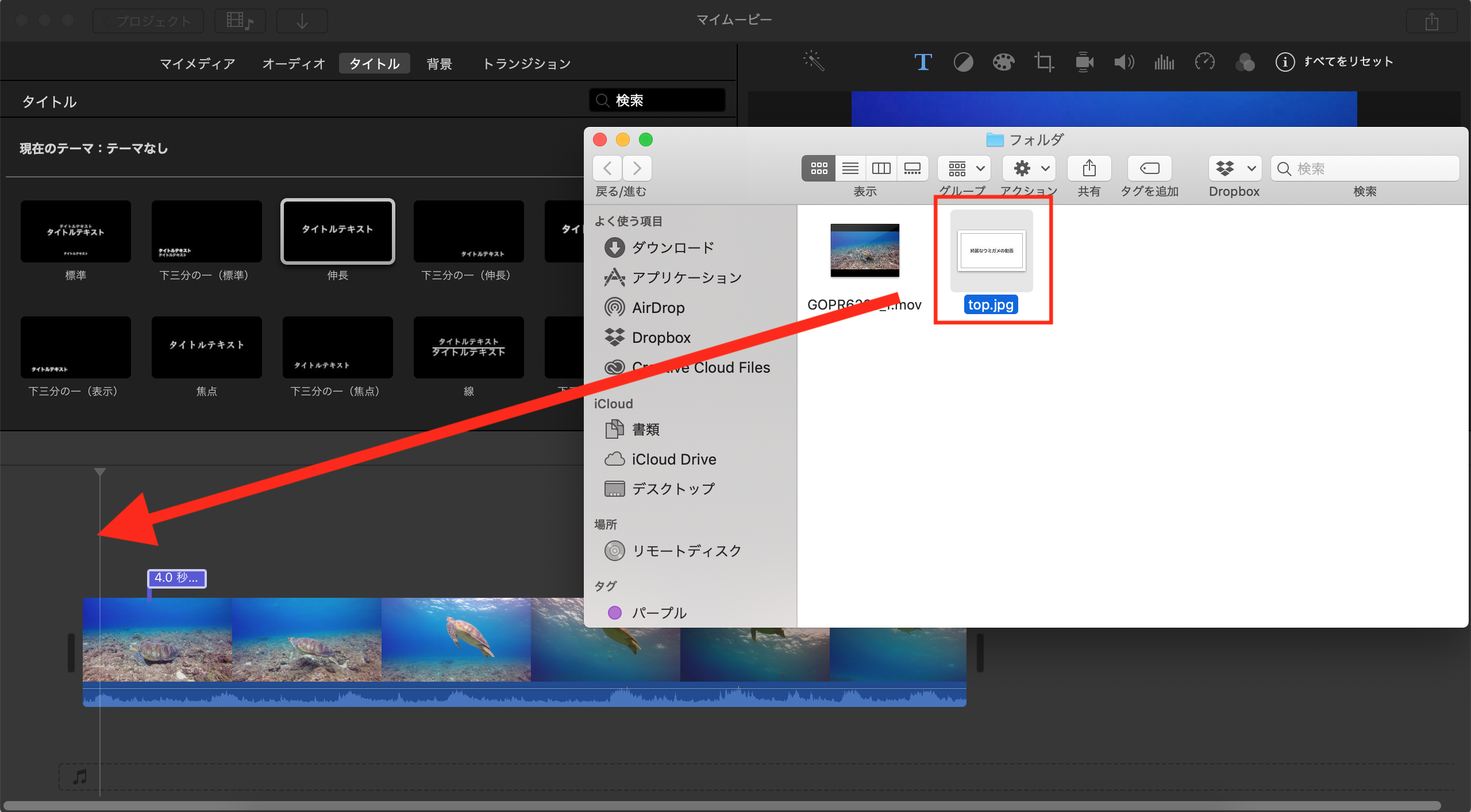
字幕(テロップ)の時と同様に、表紙を映したい秒数を調整したい場合は、表紙画像を選択して内側または外側に引っ張ってください。
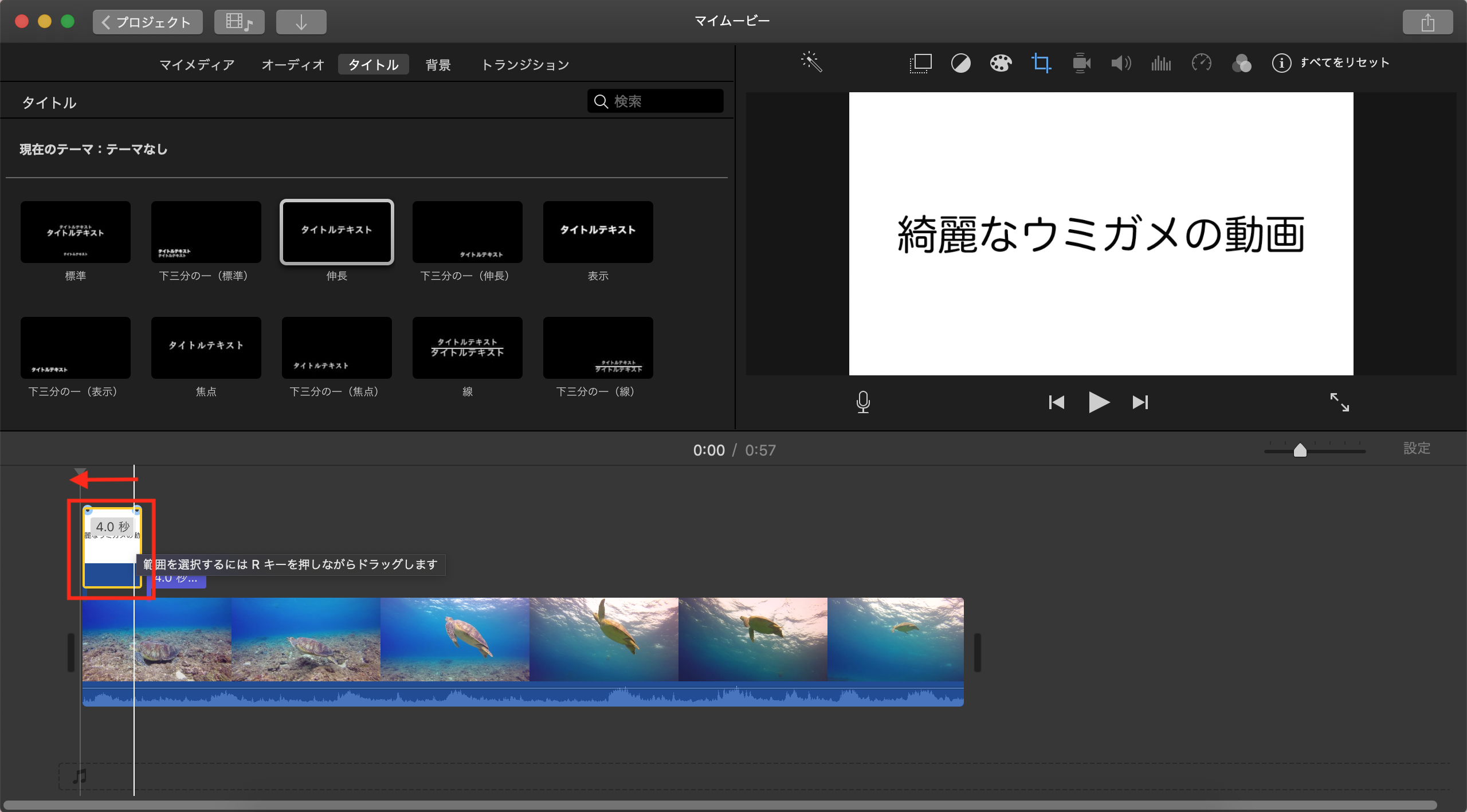
⑦動画の書き出し(保存)
動画が完成したら、保存作業をします。
右上の「共有」ボタンをクリックして、「ファイル」を選択します。

解像度「1080p」と品質「高」、圧縮「高速」を選択し、「次へ」をクリックします。
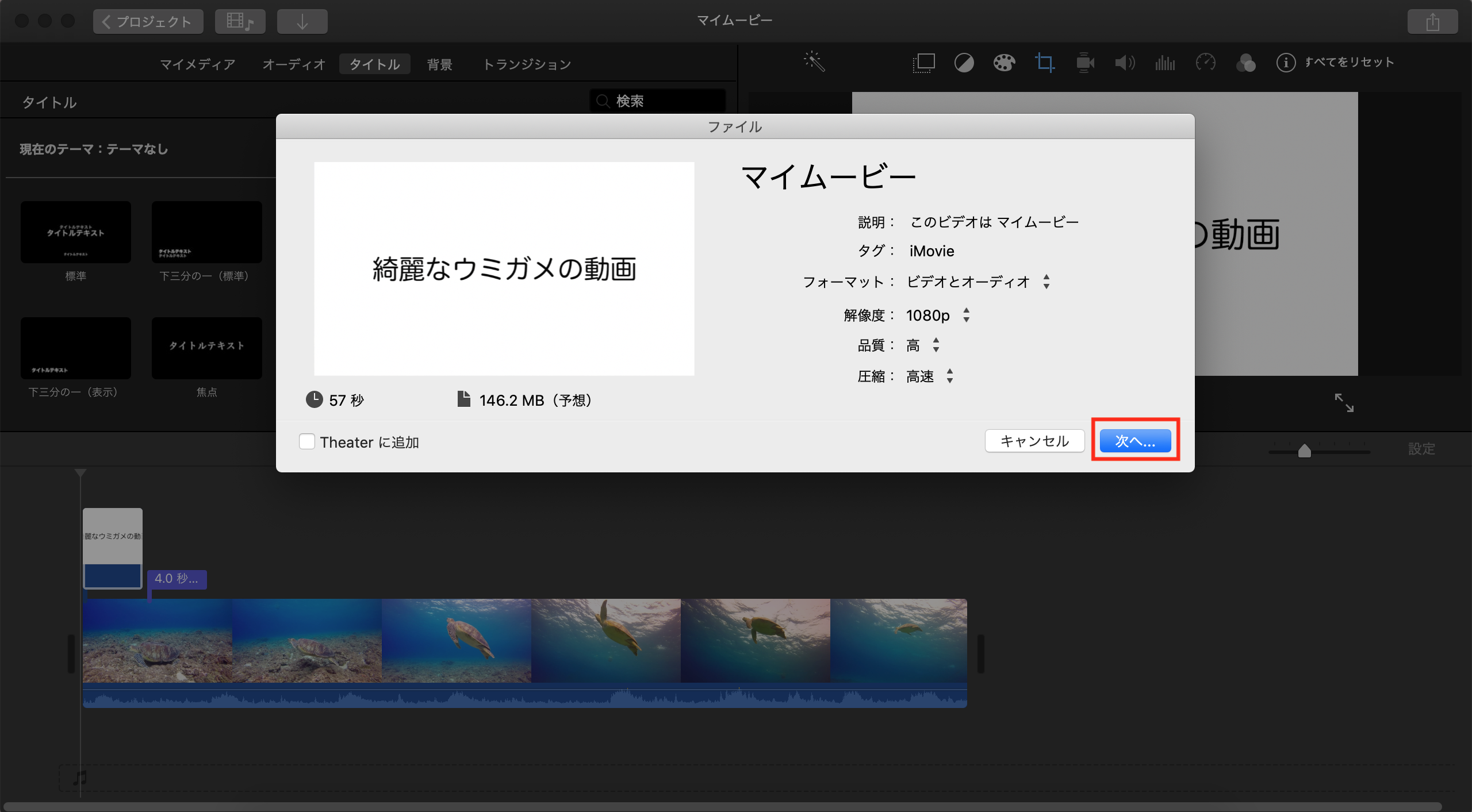
動画のファイル名を入力し、保存先の「場所」を選択して、「保存」をクリックします。
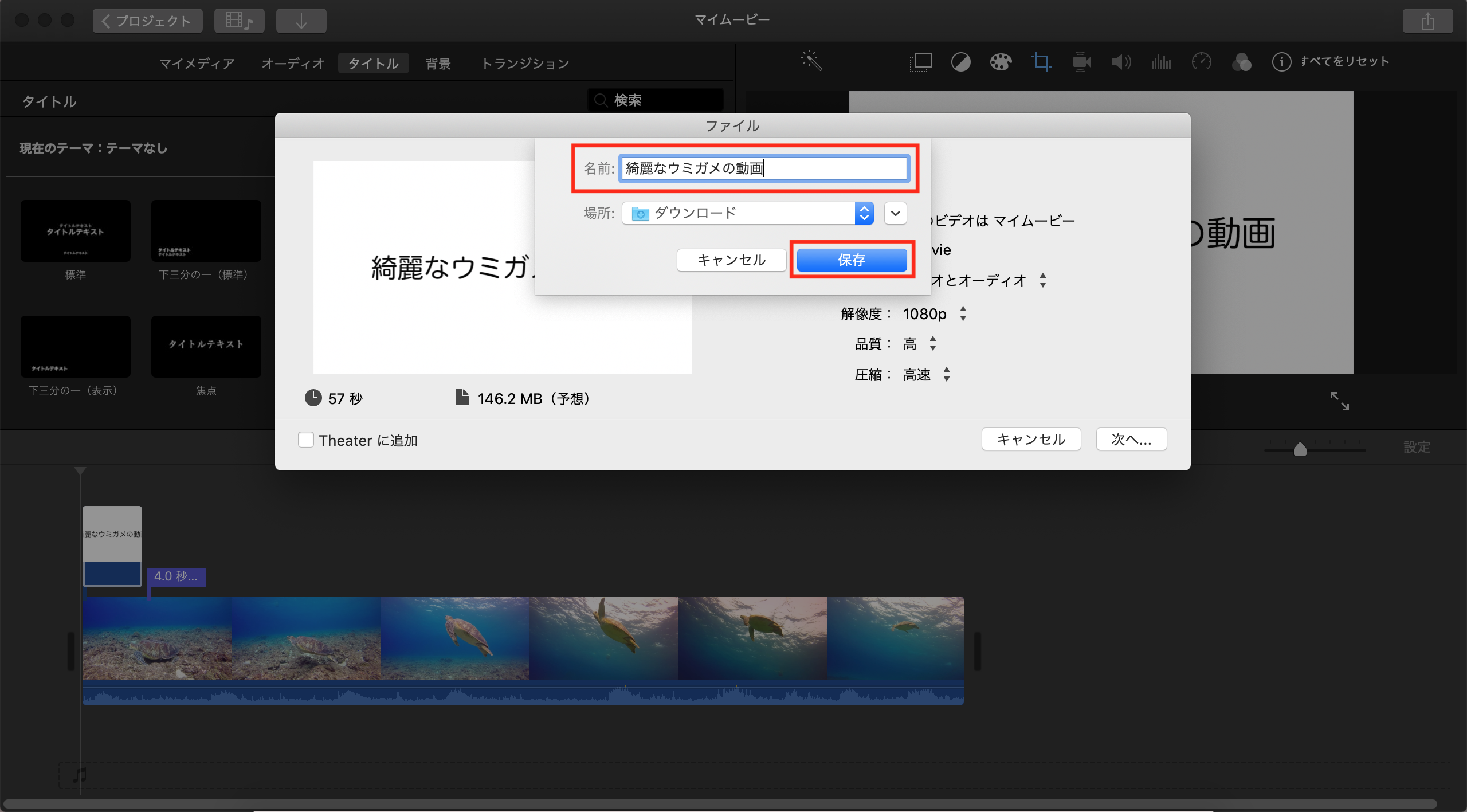
画面右上の時計のようなマークで、保存の進捗状況が確認できます。
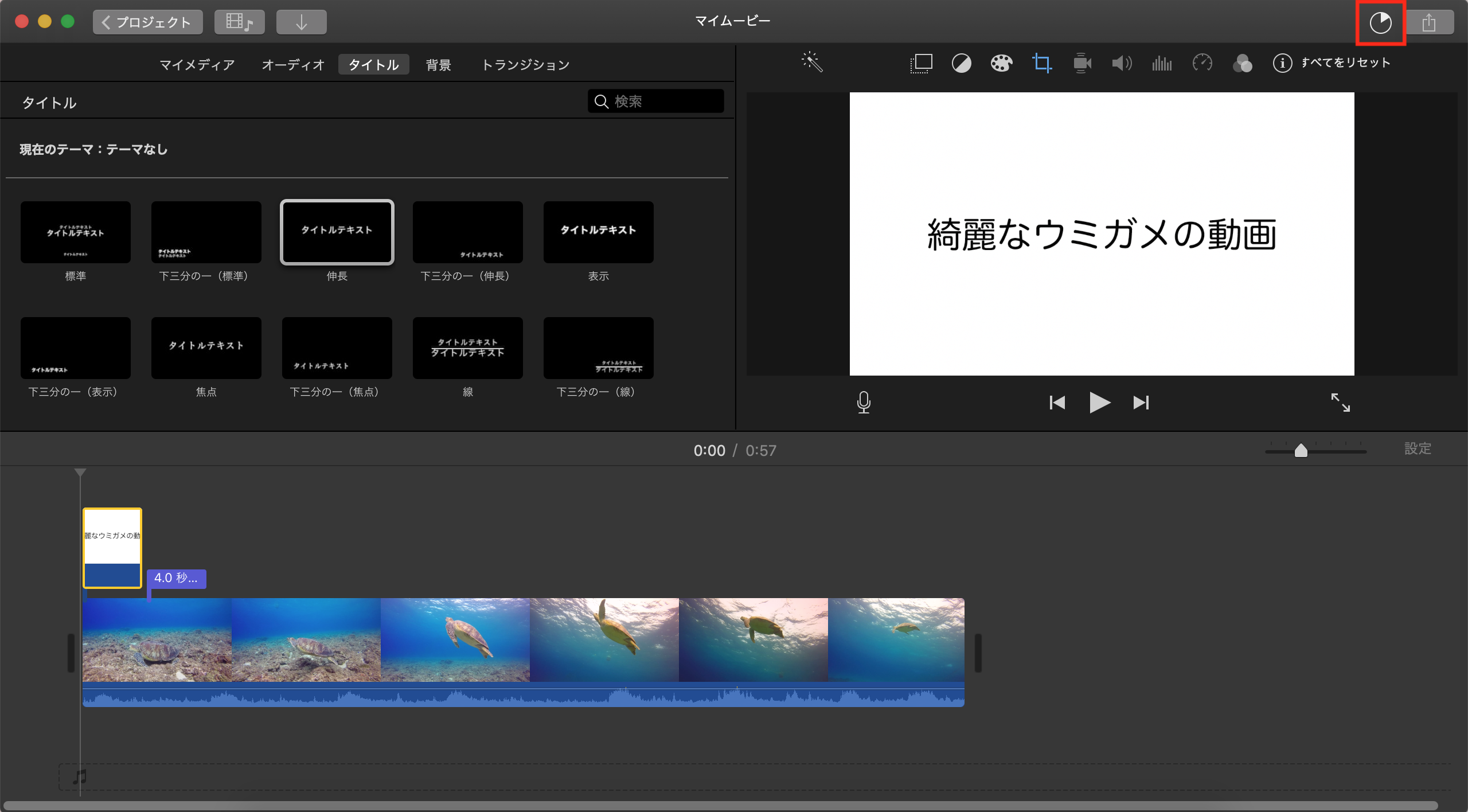
指定した場所にムービーの書き出しができたら完成です。
QuickTime Playerでも動画編集は可能
さて、iMovieで動画編集をする方法を解説しましたが、動画の切り取り、分割だけであれば、QuickTime Playerでも編集することが可能です。
(他にも動画の結合、反転・回転などができますが、ここでは切り取りと分割、書き出しの方法だけ解説します。)
・動画の切り取り
①編集したい動画をQuickTime Playerで開きます。
②メニューバー「トリム」をクリックします。
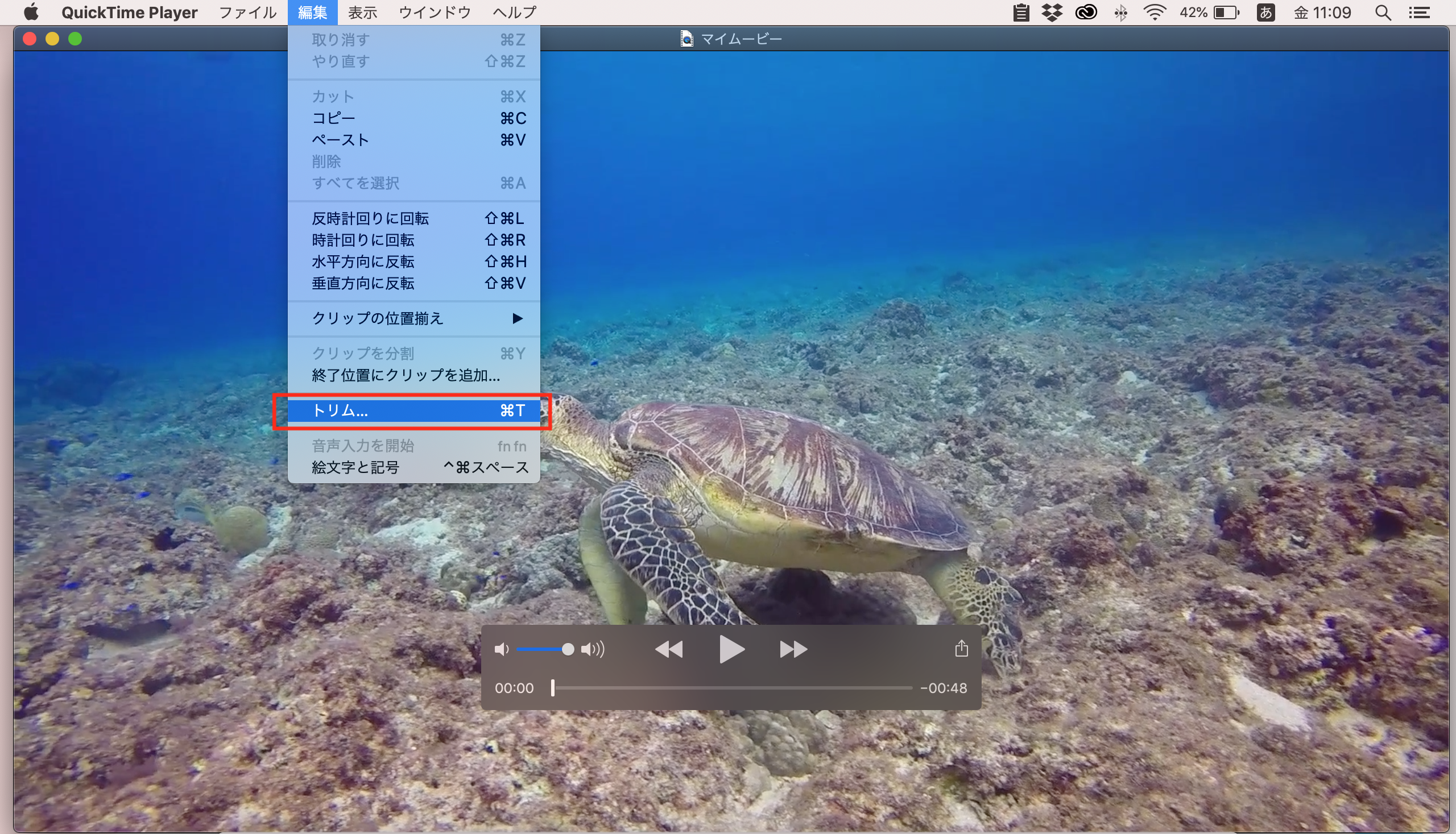
③黄色のトリミングバーが表示されるので、切り取りたい部分を選択します。
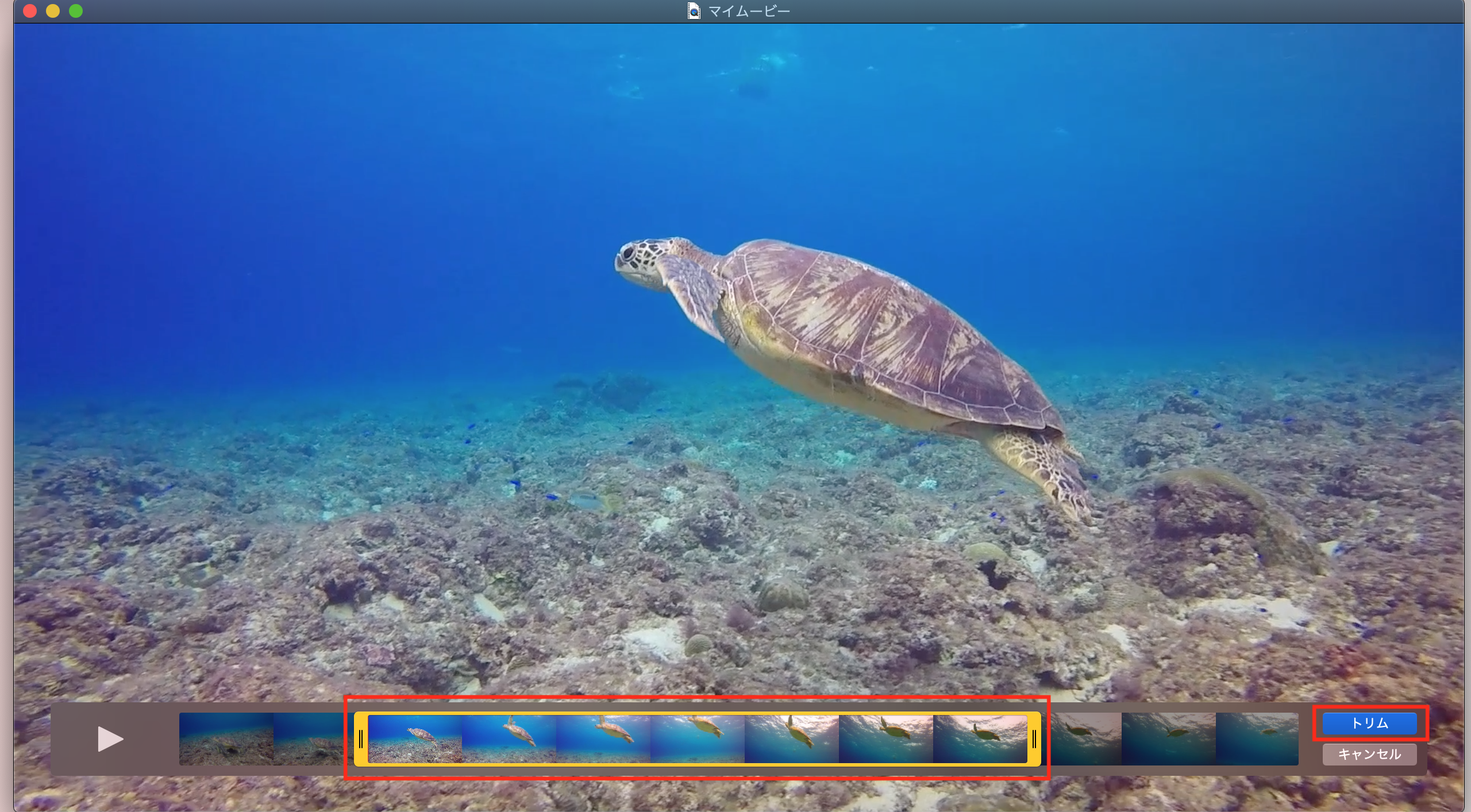
④「トリム」ボタンをクリックすると、トリミングした部分のみが残り、それ以外は削除されます。
・動画の分割
①編集したい動画をQuickTime Playerで開きます。
②分割したいところまで動画を進めて停止します。
③メニューバー「編集」→「クリップを分割」をクリックすると、動画を停止した部分を境に動画クリップが2つに分割されます。
その内の1クリップが不要な場合はそのクリップを選択して、deleteで削除することができます。
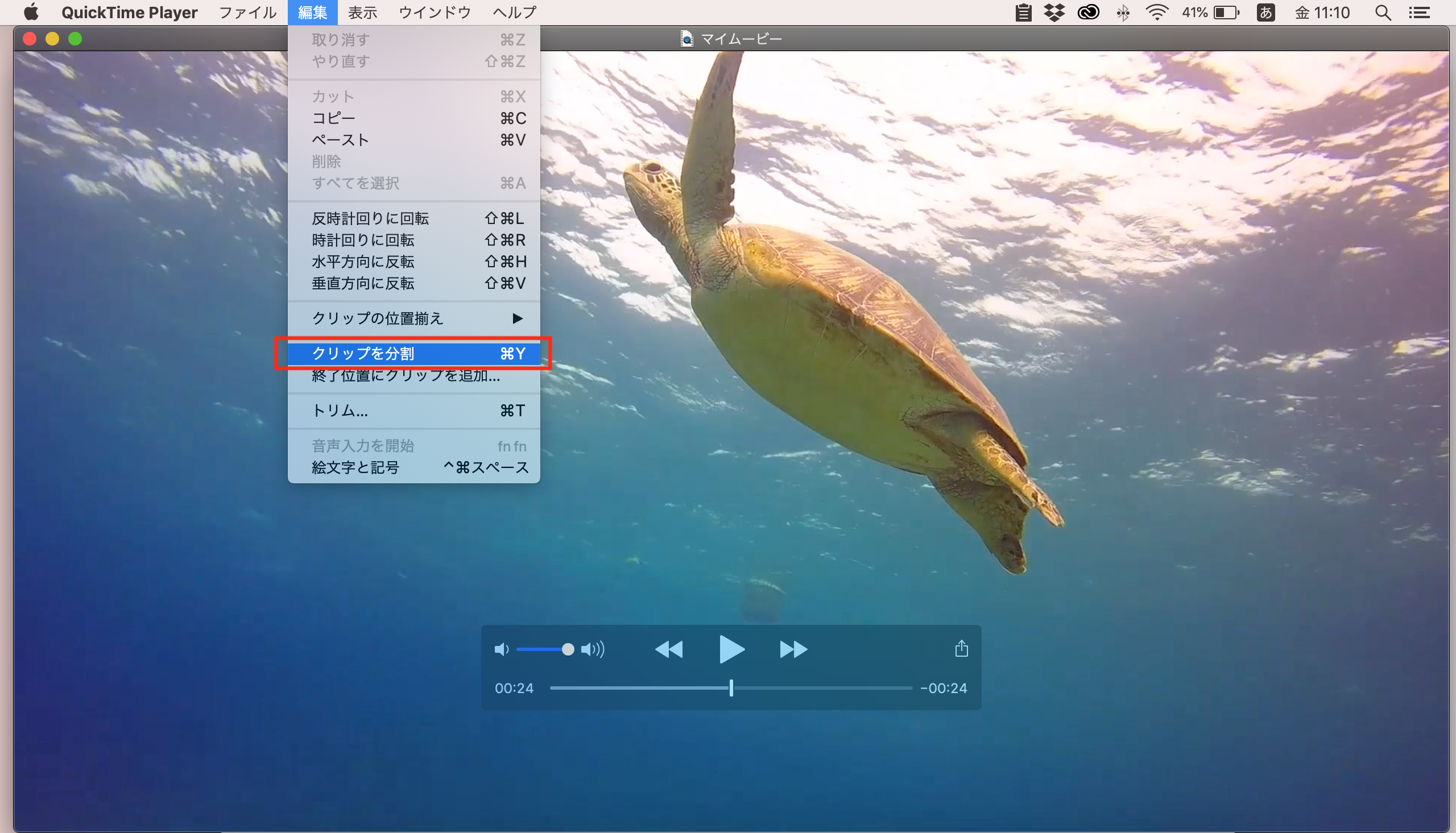
・動画の書き出し(保存)
①メニューバー「ファイル」→「書き出し」→解像度「1080p」をクリックします。
解像度が4K~480pまで選択できるので、書き出したい解像度を選択します。
YouTubeにアップするのであれば、「1080p」または「4K」でいいと思います。
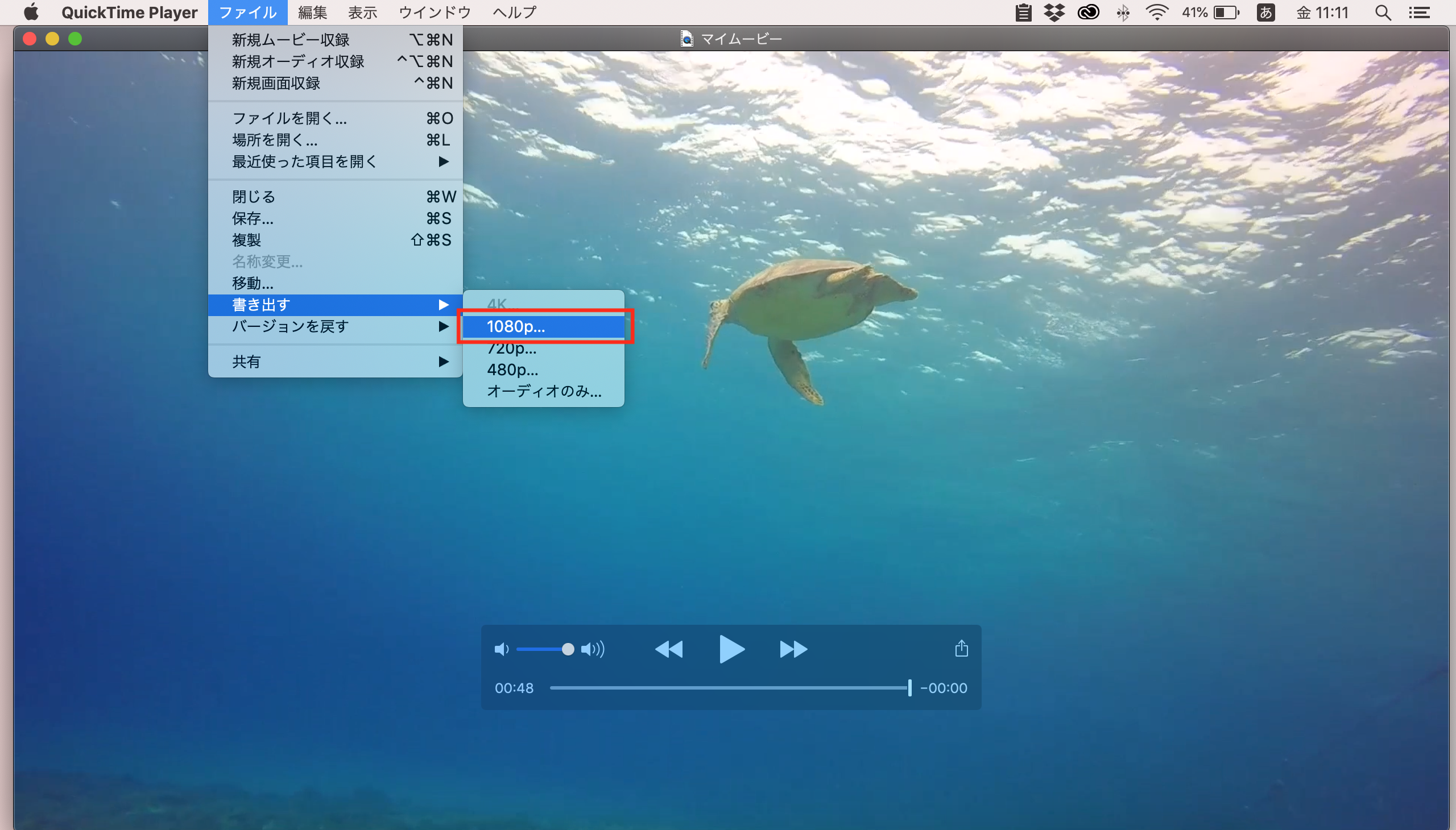
②動画のファイル名を入力し、保存先の「場所」を選択して、「保存」をクリックします。
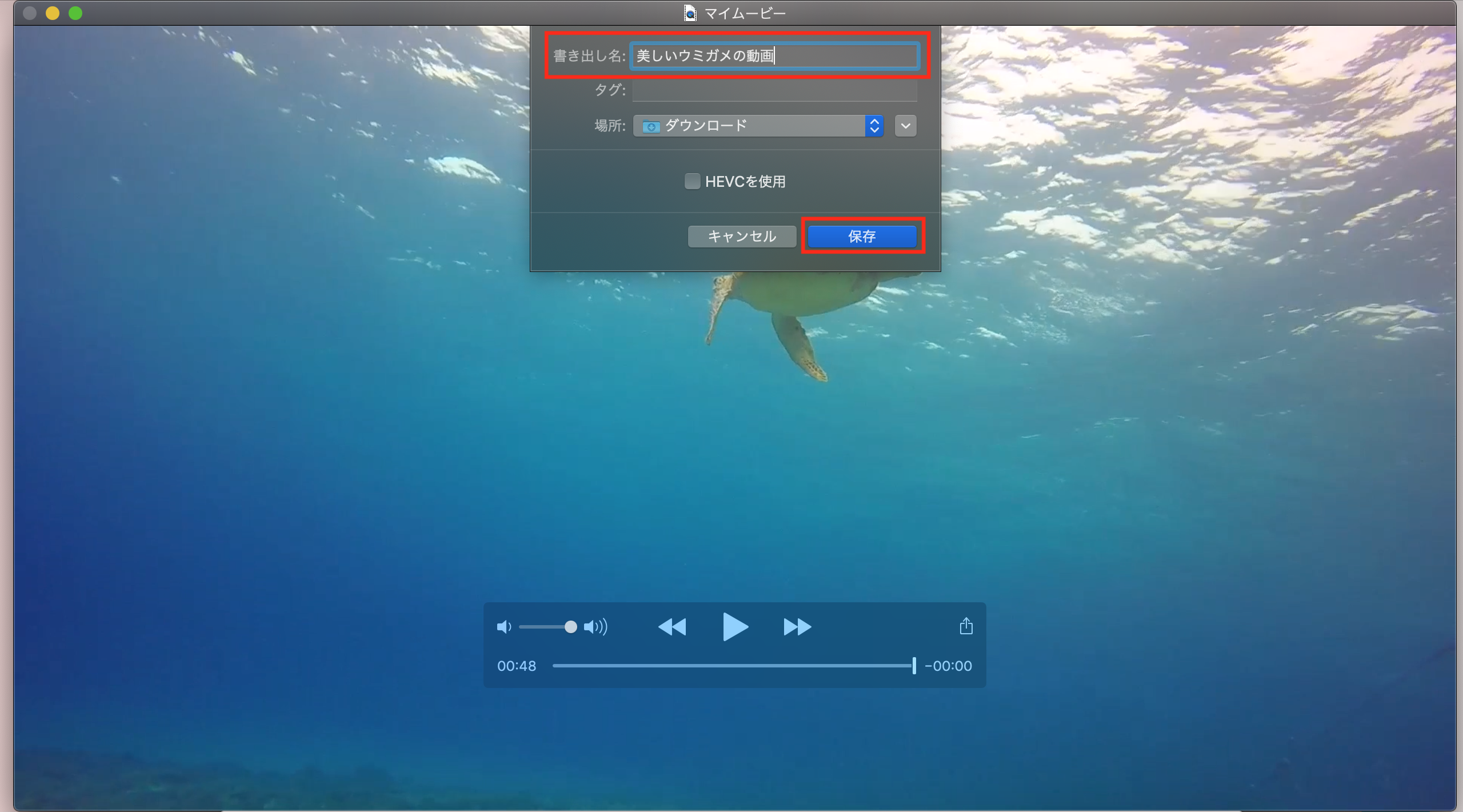
③指定した場所にムービーの書き出しができたら完成です。
是非参考にしていただいて、完成度の高い動画マニュアルを作ってみてくださいね(*’▽’*)
それではまた!
先輩バイヤーのコメント

プラスくん
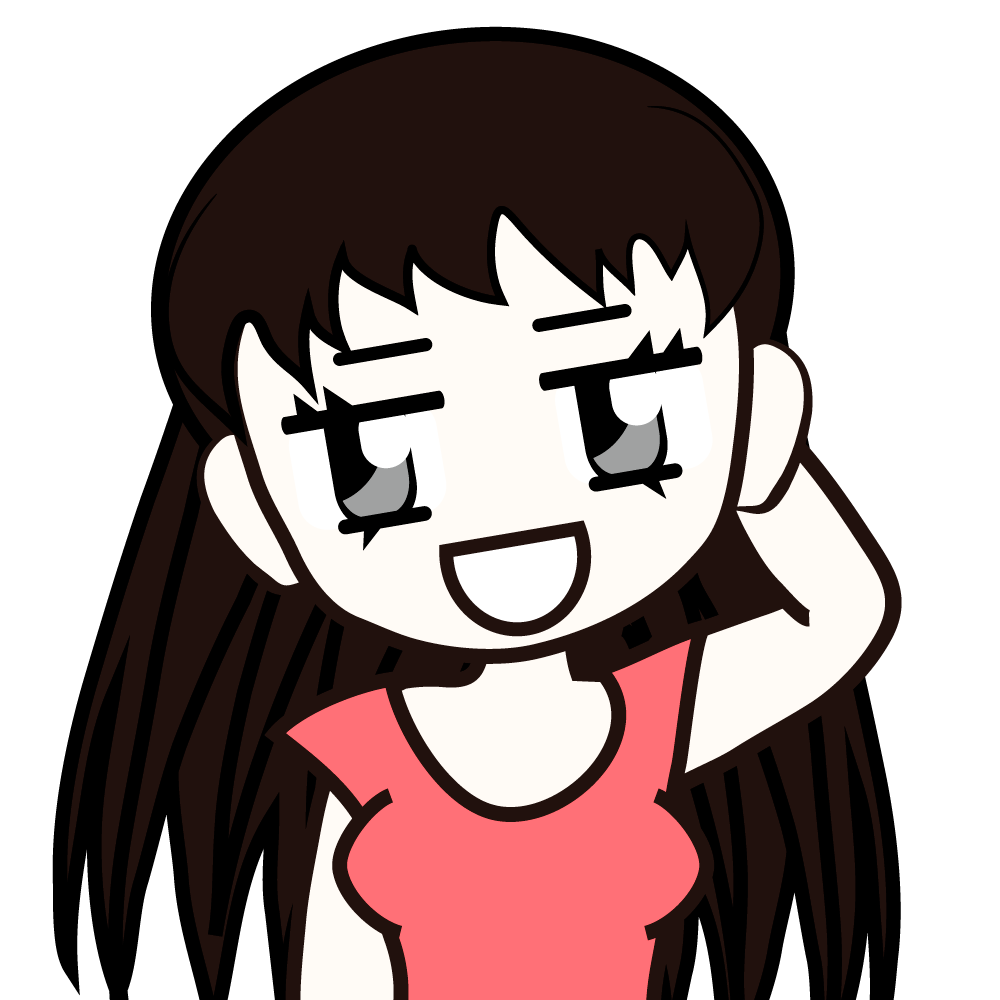
BUYMAのパーソナルショッパーしてます。
シンプルベーシックなスタイルにどこか女性らしさや自分らしさを感じられるファッションが好きです。
好きなもの:バッグ、ワンピース、靴、ワークアウト、旅行
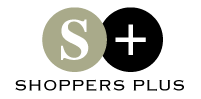
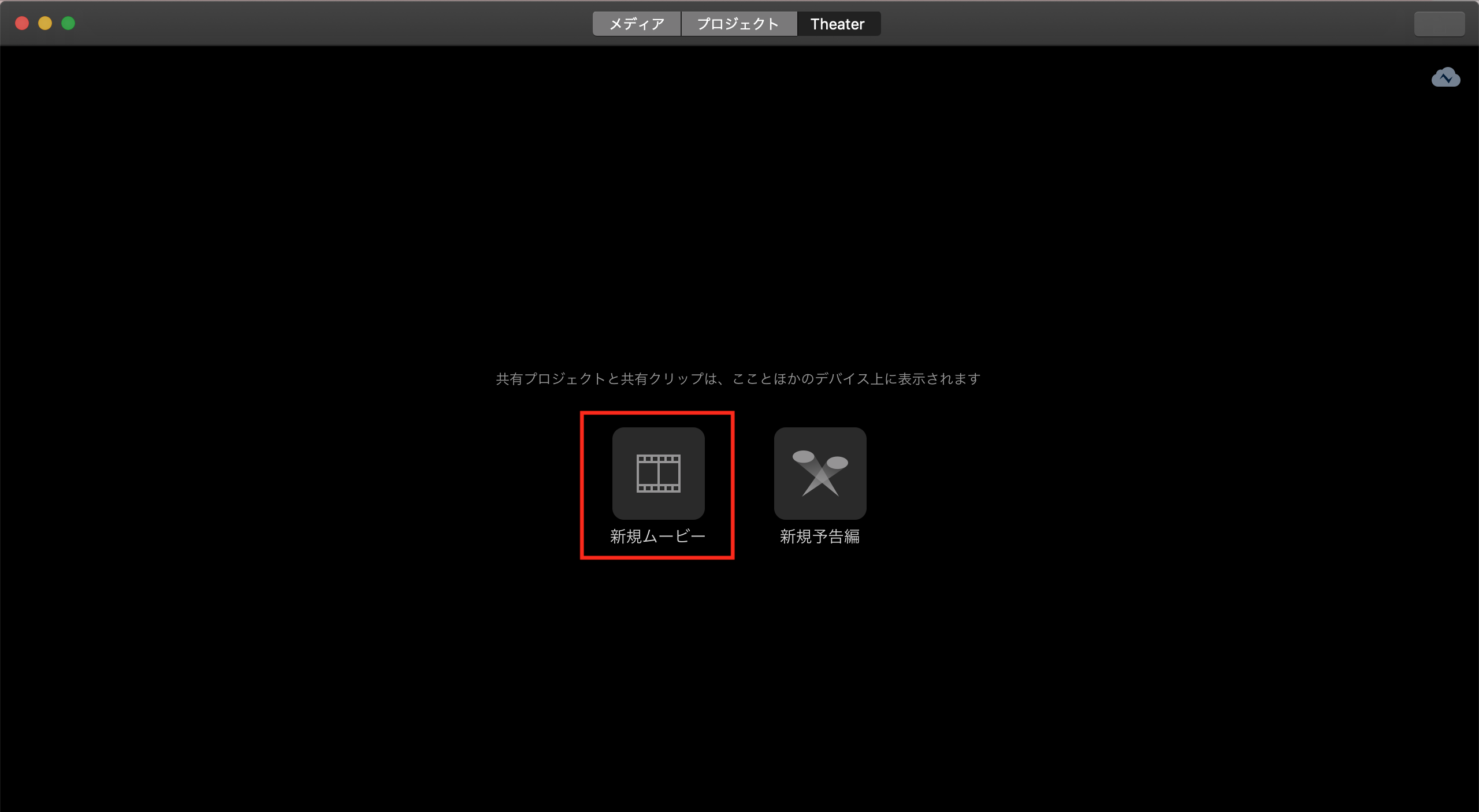





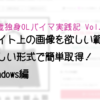
MACユーザーは手軽に動画編集ができますね。